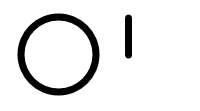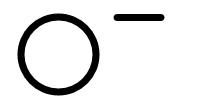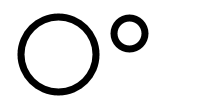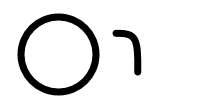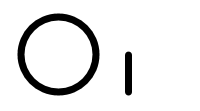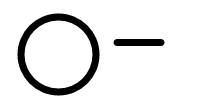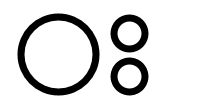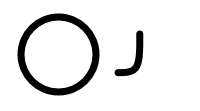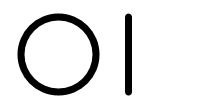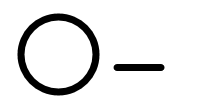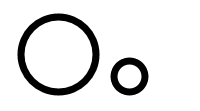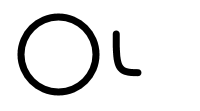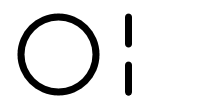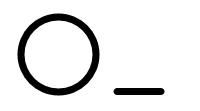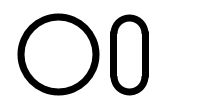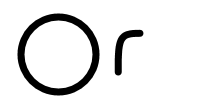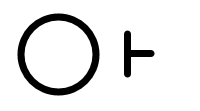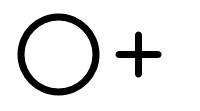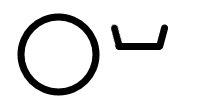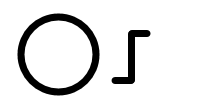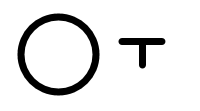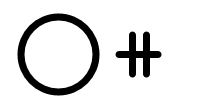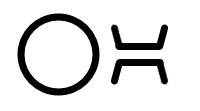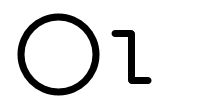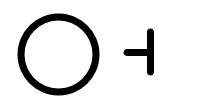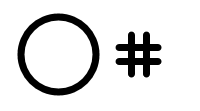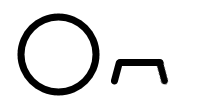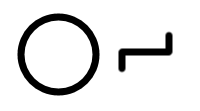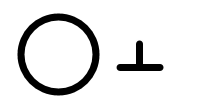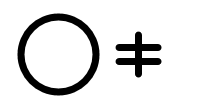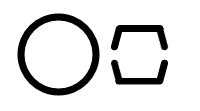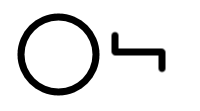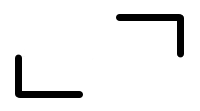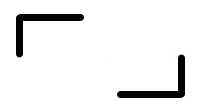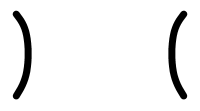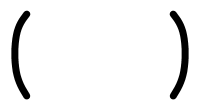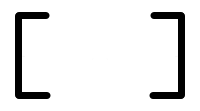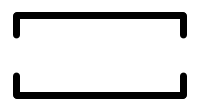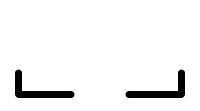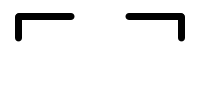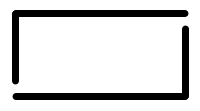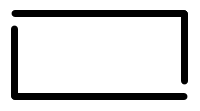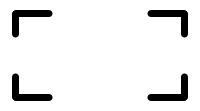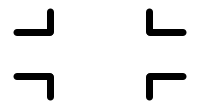モジュール詳細:暗号化方程式
「方程式」がどんなものか見た瞬間、誰もが嫌な顔をするモジュール。
- このモジュールには、12個のボタン、方程式が書かれた大きなディスプレー、その真上にクリアボタンと送信ボタンがある。
- 方程式は数字と演算子を表す図形、英字、記号で暗号化されている。
- 方程式を復号し、必要に応じて端数を小数第三位までに丸めて、答えを求める。
- 重要:端数を丸める際は、四捨五入で処理をすること。
セクション1:図形
- すべての図形は、数値に変換される。
- これが、実際の値を決定する際の初期値となる。
| 図形 | 値 | 図形 | 値 | 図形 | 値 | 図形 | 値 |
|---|---|---|---|---|---|---|---|
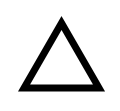 | 0 | 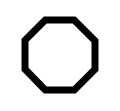 | 5 | 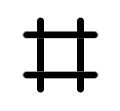 | 10 | 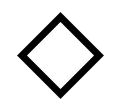 | 35 |
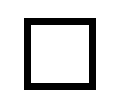 | 1 | 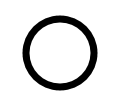 | 6 | 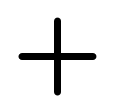 | 15 | 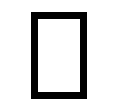 | 40 |
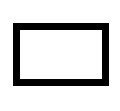 | 2 | 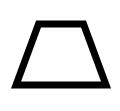 | 7 | 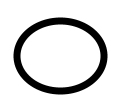 | 20 | 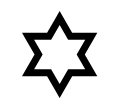 | 45 |
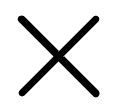 | 3 | 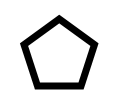 | 8 | 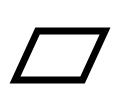 | 25 | 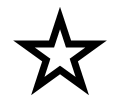 | 50 |
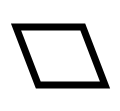 | 4 | 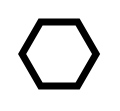 | 9 | 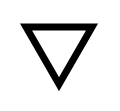 | 30 | 100 |